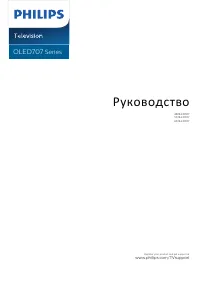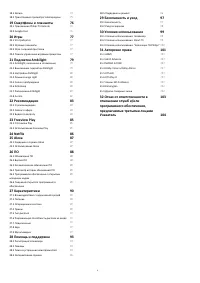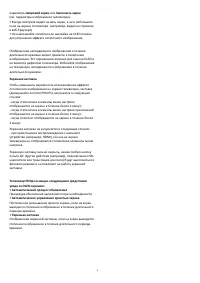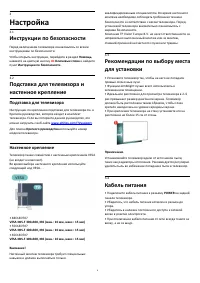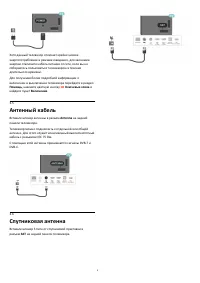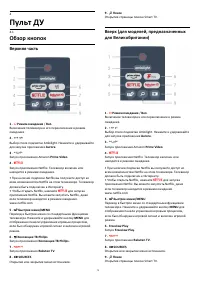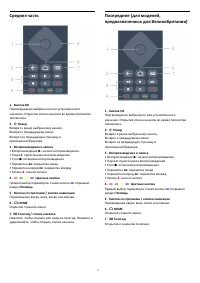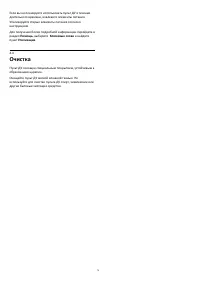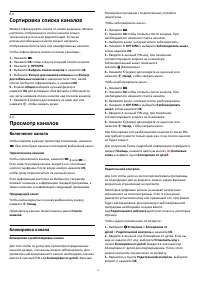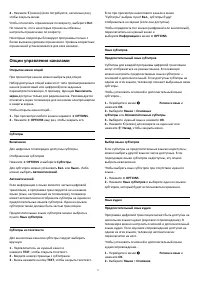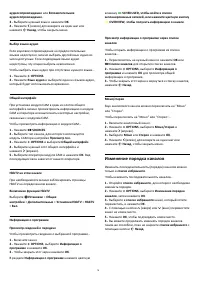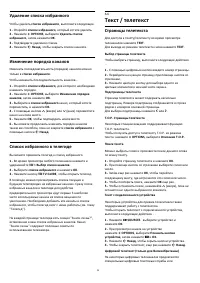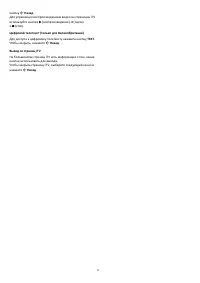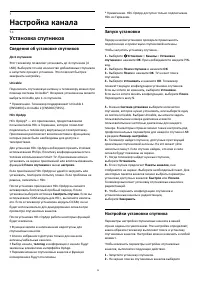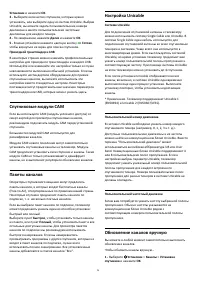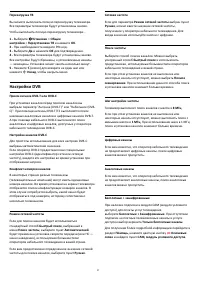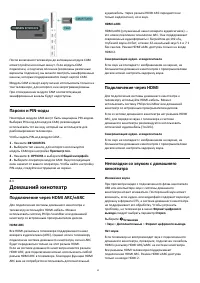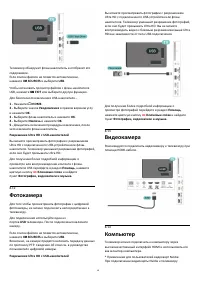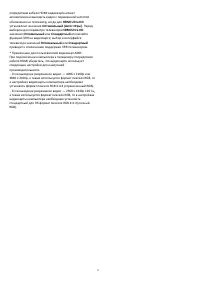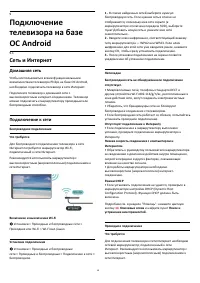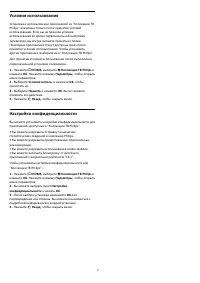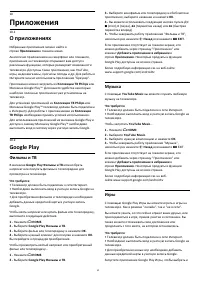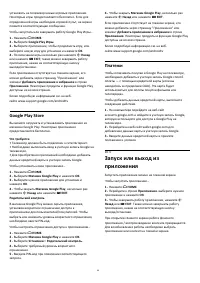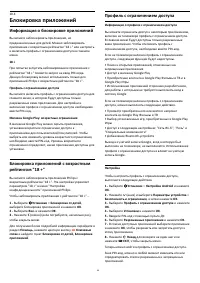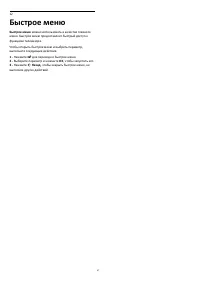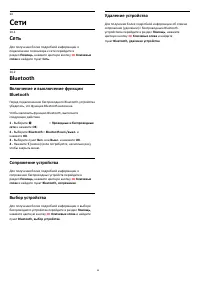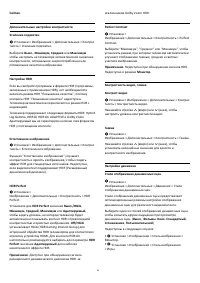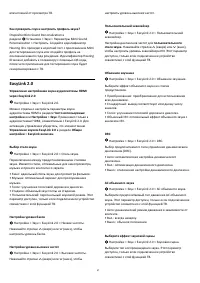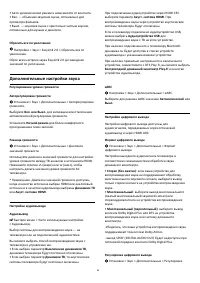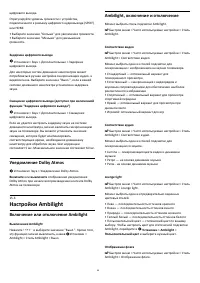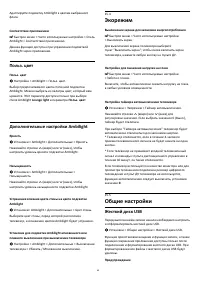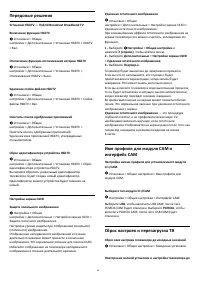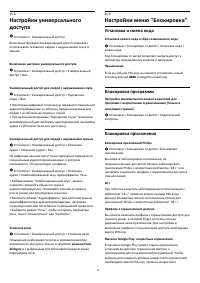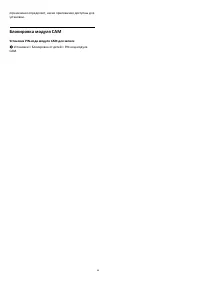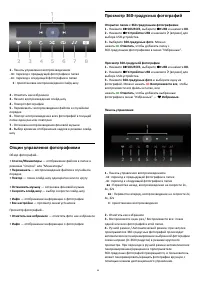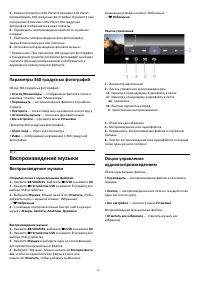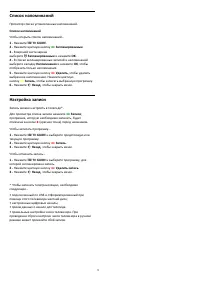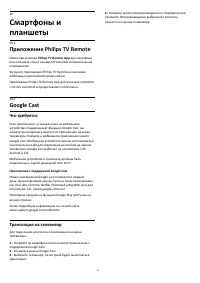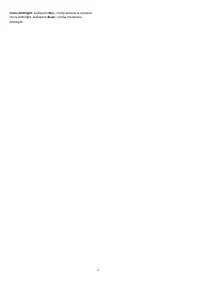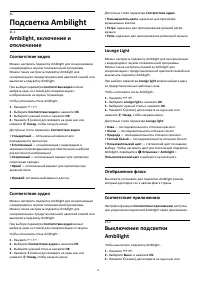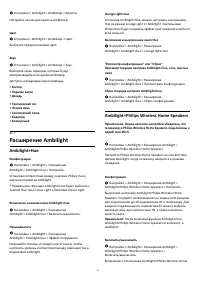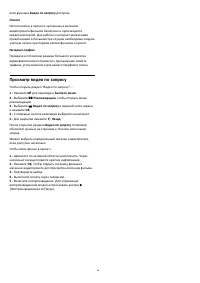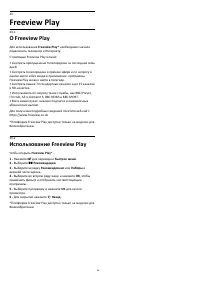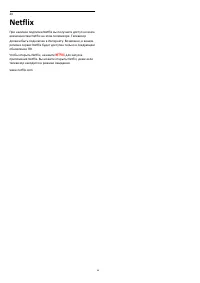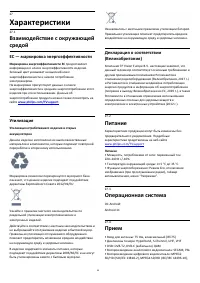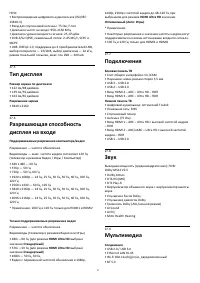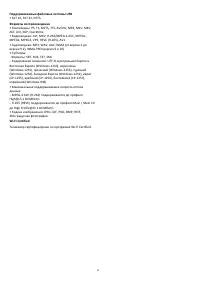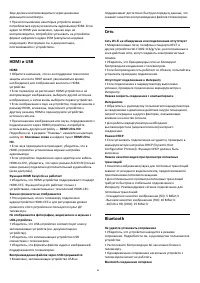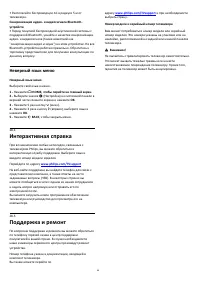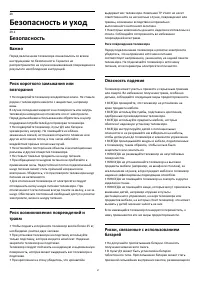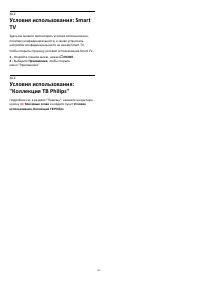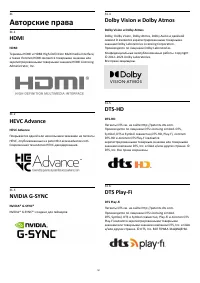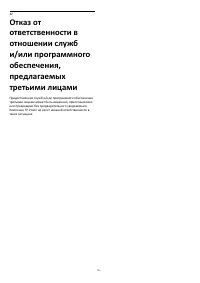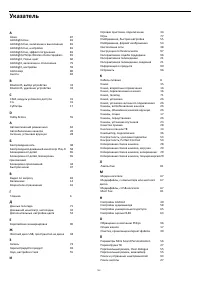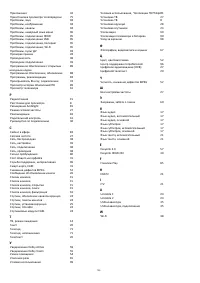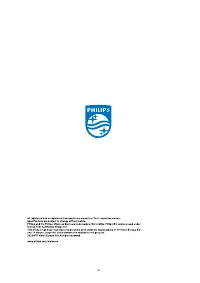Телевизоры Philips 55 OLED707 - инструкция пользователя по применению, эксплуатации и установке на русском языке. Мы надеемся, она поможет вам решить возникшие у вас вопросы при эксплуатации техники.
Если остались вопросы, задайте их в комментариях после инструкции.
"Загружаем инструкцию", означает, что нужно подождать пока файл загрузится и можно будет его читать онлайн. Некоторые инструкции очень большие и время их появления зависит от вашей скорости интернета.
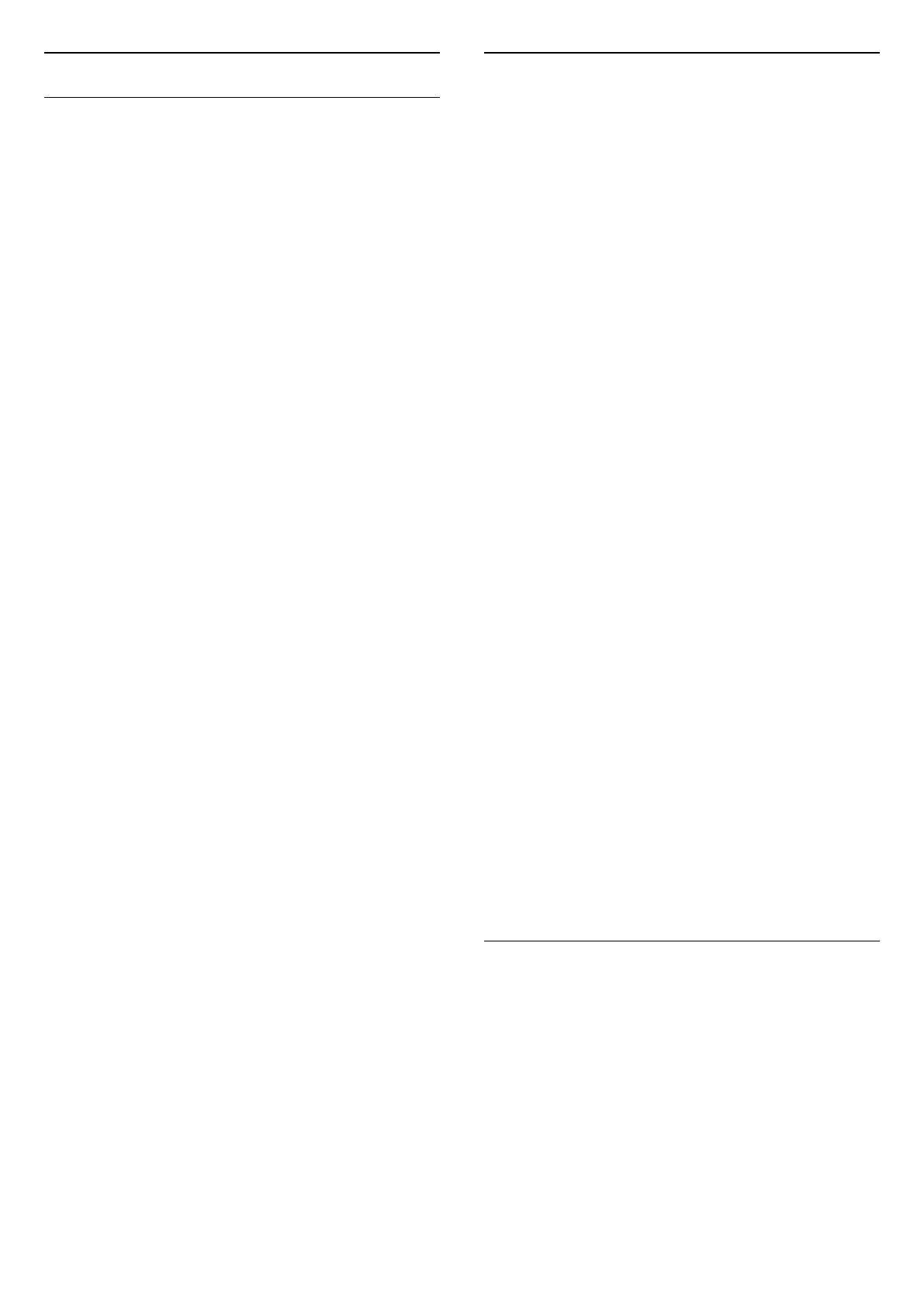
DTS Play-Fi
DTS Play-Fi Wireless Surround
DTS Play-Fi
Установки > Звук > DTS Play-Fi.
С DTS Play-Fi на вашем телевизоре Philips вы сможете
подключаться к совместимым АС для потокового
воспроизведения звука в других комнатах вашего дома в
беспроводном режиме.
Примечание. Настройки мультирум-аудиосистемы
телевизора недоступны при подключении к приложению
DTS Play-Fi Headphones или воспроизведении музыки из
приложения DTS Play-Fi.
Для беспроводной передачи звука на АС нужно…
• Philips Android Smart TV с поддержкой DTS Play-Fi
• Совместимое устройство DTS Play-Fi
• Приложение DTS Play-Fi на телевизоре Philips
• Мобильное устройство, например телефон или планшет
• Приложение DTS Play-Fi или DTS Play-Fi Headphones,
установленное на телефоне или планшете
• Сеть Wi-Fi
Настройка подключения к совместимому устройству DTS
Play-Fi
1 -
Загрузите приложение DTS Play-Fi или DTS Play-Fi
Headphones и установите его на телефон или планшет.
2 -
С помощью приложения DTS Play-Fi или DTS Play-Fi
Headphones найдите и настройте совместимое устройство
DTS Play-Fi. Убедитесь, что устройство DTS Play-Fi
подключено к той же сети Wi-Fi, что и ваш телевизор.
3 -
На телевизоре Philips откройте предварительно
установленное приложение DTS Play-Fi и выберите
Подключить динамики, чтобы найти совместимые
устройства DTS Play-Fi.
4 -
После успешного подключения устройств DTS Play-Fi к
вашему телевизору вы сможете выбирать их в списке
устройств и регулировать их громкость.
5 -
Теперь вы можете воспроизводить звук с телевизора
через несколько устройств DTS Play-Fi.
DTS Play-Fi Wireless Surround
С приложением Play-Fi на телевизоре можно настроить
объемное звучание на динамиках ТВ, саундбаре и
сабвуфере.
1 -
Запуск приложения DTS Play-Fi на телевизоре
2 -
Перейдите на вкладку DTS Play-Fi Wireless Surround и
выберите Начать настройку.
3 -
Следуйте инструкциям на экране для настройки
динамиков ТВ и совместимых устройств DTS Play-Fi в
качестве системы объемного звучания.
Домашний кинотеатр DTS Play-Fi
Погрузитесь в звук домашнего кинотеатра с
беспроводными сабвуферами Play-Fi, саундбарами,
передними динамиками, динамиками объемного звука и
приемником Play-Fi, который обеспечивает работу
динамиков домашнего кинотеатра.
Динамики Play-Fi. в качестве передних динамиков ТВ
• Выводить звук с ТВ можно на динамики Play-Fi, такие как
TAW6205, TAW6505 и TAFW1.
• При подключении к динамикам Play-Fi вывод звука через
динамики ТВ можно отключить.
• Настройте динамики Play-Fi через приложение Play-Fi для
ТВ.
1 -
Выберите Беспроводной домашний кинотеатр Play-Fi
2 -
Выберите Два для передних динамиков
3 -
Завершите настройку, используя мастер настройки.
Настройка домашнего кинотеатра с динамиками ТВ и
Play-Fi
1 -
В приложении Play-Fi выберите Домашний кинотеатр
DTS Play-Fi > Настройка > Подключить АС для
подключения всех устройств Play-Fi. Если устройства уже
подключены, вы можете выбрать Мои АС подключены и
перейти к следующему шагу.
2 -
Назначьте устройства Play-Fi на передний динамик,
динамики объемного звука и сабвуфер. Схема в левой
части экрана покажет расположение динамиков.
3 -
Рекомендуется использовать конфигурацию ТВ + два,
поскольку она обеспечит центральный канал вывода для
четкого звучания диалогов.
4 -
После назначения устройств выберите Продолжить для
завершения настройки домашнего кинотеатра.
В меню Настройки домашнего кинотеатра. Вы можете
выбрать Расстояние до АС для выбора расстояния или
выбрать Отключить домашний кинотеатр, Удалить
конфигурацию, если это необходимо.
Примечание.
1. Беспроводные АС объемного звука / стерео АС должны
быть представлены в разделе домашнего кинотеатра Play-
Fi.
2. Набор функций зависит от модели ТВ и используемых
динамиков Play-Fi.
Параметры Mimi Sound Personalization
Параметры Mimi Sound Personalization
Установки > Звук > Параметры Mimi Sound
Personalization.
Mimi Sound Personalization
Mimi Sound Personalization — это технология, которая
адаптирует аудиосигнал ТВ в режиме реального времени
согласно слуховым способностям пользователя. Она
восстанавливает детали звучания, которые могли бы
пропустить пользователи с ослабленным слухом, чтобы
они могли оценить полноценное звучание для ярких
56
Содержание
- 4 Уход за экраном OLED
- 6 Главный экран; Главный экран и каналы; Обновление главного экрана
- 7 Доступ к главному экрану
- 8 Настройка; Инструкции по безопасности; Подставка для телевизора; Кабель питания
- 9 Антенный кабель
- 10 Пульт ДУ; Обзор кнопок; Верхняя часть
- 11 Средняя часть
- 12 Нижняя часть; Батарейки
- 13 Очистка
- 14 Кнопки на панели ТВ
- 15 Каналы; Установка каналов; Списки каналов; О списках каналов; Открытие списка каналов
- 16 Включение канала
- 17 Опции управления каналами
- 18 Изменение порядка каналов
- 19 Избранные каналы; Об избранных каналах
- 21 Интерактивное телевидение; Сведения о функции iTV; Использование iTV
- 23 Настройка канала; Установка спутников; Сведения об установке спутников; Запуск установки
- 24 Спутниковые модули CAM; Обновление каналов вручную
- 26 Обновить каналы; Переустановить каналы
- 27 Настройки DVB
- 28 Копирование списка каналов; Введение
- 30 Информация о подключении; Руководство по подключению
- 32 Домашний кинотеатр; Подключение через HDMI ARC/eARC
- 33 Сопряжение устройства; Наушники
- 34 Игровая приставка; HDMI; Жесткий диск USB; Что требуется; Установка
- 35 Форматирование; Подключение; Специальные кнопки
- 36 Фотокамера
- 38 Сеть и Интернет; Домашняя сеть
- 39 Сетевые настройки
- 40 Учетная запись Google; Настройки Android
- 42 Приложения; О приложениях; Фильмы и ТВ; Музыка; Игры
- 43 Google Play Store; Платежи
- 44 Блокировка приложений; Информация о блокировке приложений
- 46 Интернет; Работа в сети Интернет
- 48 Источники; Переключение на устройство; Имя и тип устройства
- 50 Сети; Сеть
- 51 Настройки; Изображение; Параметры изображения
- 52 Расширенные настройки изображения
- 55 Звук; Стиль звука
- 56 Параметры Mimi Sound Personalization
- 58 Дополнительные настройки звука
- 59 Уведомление Dolby Atmos; Настройки Ambilight; Включение или отключение Ambilight; Ambilight, включение и отключение
- 60 Дополнительные настройки Ambilight; Экорежим; Общие настройки
- 62 HDMI Ultra HD
- 63 Передовые решения; Сброс настроек и перезагрузка ТВ
- 65 Установка и смена кода
- 67 Через подключение USB
- 68 Просмотр фотографий
- 70 Параметры 360-градусных фотографий; Воспроизведение музыки
- 71 Телегид; Открытие телегида
- 72 Настройка записи
- 73 Запись
- 74 Просмотр записи
- 75 Приостановка телепрограммы
- 76 Трансляция на телевизор
- 79 Подсветка Ambilight; Соответствие видео; Отображение флага
- 81 Расширение Ambilight; Ambilight+Philips Wireless Home Speakers
- 82 Aurora
- 83 Рекомендации; О рекомендациях; Сейчас в эфире; О функции Сейчас в эфире; Использование функции Сейчас в эфире; Видео по запросу; Информация о видео по запросу
- 84 Просмотр видео по запросу
- 85 Freeview Play; О Freeview Play
- 86 Netflix
- 87 Alexa; Использование Alexa
- 88 ПО; Обновление ПО; Обновление по сети Интернет; Обновление через USB; Поиск обновлений OAD; Версия ПО
- 89 Автоматическое обновление ПО; Сведения о лицензии на открытое ПО
- 90 Характеристики; ЕС — маркировка энергоэффективности; Операционная система
- 91 Тип дисплея; Подключения
- 93 Помощь и поддержка; Регистрация телевизора
- 95 HDMI и USB; Bluetooth
- 96 Интерактивная справка
- 97 Безопасность и уход; Безопасность; Важно
- 98 Уход за экраном
- 101 Авторские права; Dolby Vision и Dolby Atmos
- 102 Другие товарные знаки
- 104 Указатель
Характеристики
Остались вопросы?Не нашли свой ответ в руководстве или возникли другие проблемы? Задайте свой вопрос в форме ниже с подробным описанием вашей ситуации, чтобы другие люди и специалисты смогли дать на него ответ. Если вы знаете как решить проблему другого человека, пожалуйста, подскажите ему :)